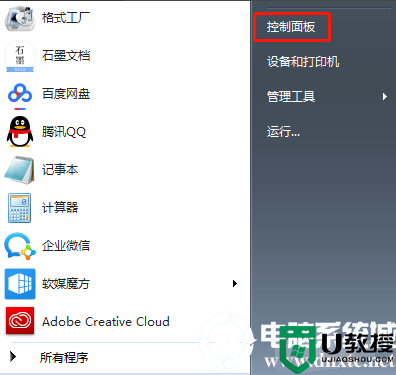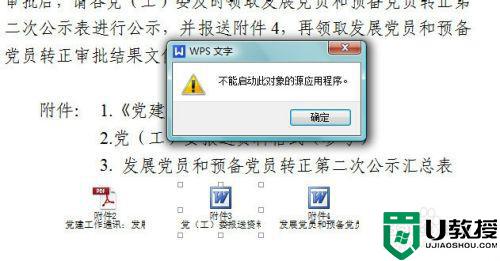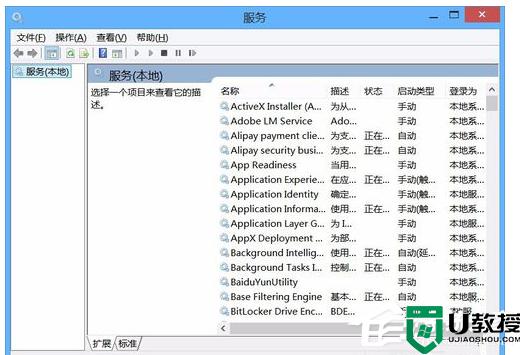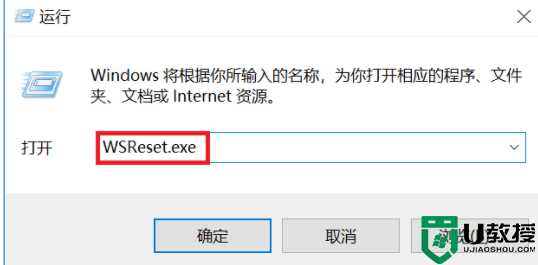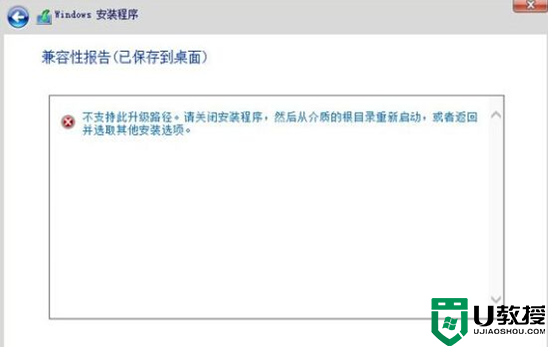不支持的16位应用程序怎么解决 出现不支持的16位应用程序如何处理
时间:2022-07-08作者:huige
最近有用户在电脑中安装应用软件的时候,却遇到提示不支持的16位应用程序,导致应用软件无法成功安装,那么遇到这样的问题该怎么办呢,针对此问题,接下来u教授小编就给大家讲解一下出现不支持的16位应用程序的详细处理方法吧。
方法一:
1、点击开始菜单,点击运行,输入gpedit.msc。
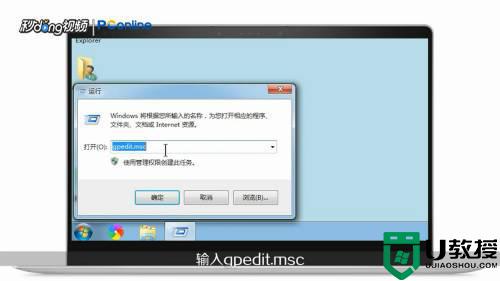
2、选择计算机配置,选择管理模板,点击windows组件,点击应用程序兼容性。

3、双击防止访问16位应用程序,点击已启用,点击确定。
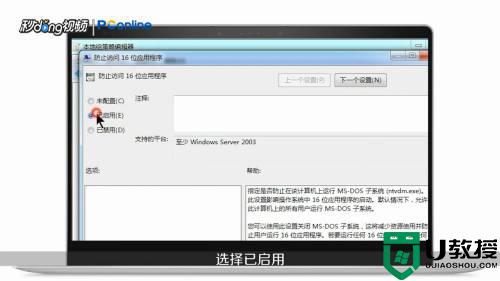
方法二:
1、点击开始,点击运行,输入regedit,点击确定。
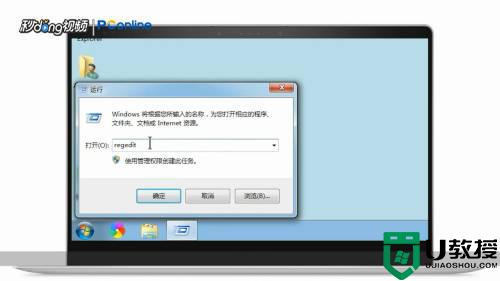
2、点击计算机HKEY_LOCAL_MACHINESYSTEMCurrentControlSetControlWOW,右键点击后选择新建。选择DWORD值。
3、更改命名为DisallowedPolicyDefault,双击打开,将数值改为1,确定即可。
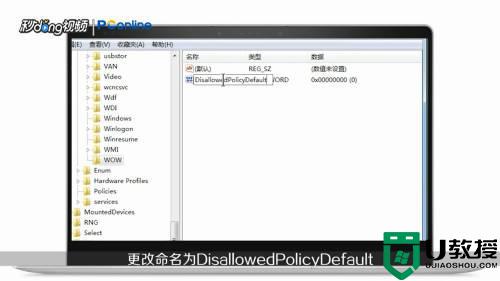
以上给大家讲解的就是电脑出现不支持的16位应用程序的详细解决方法,如果你有遇到一样情况的话,可以学习上面的方法来进行解决。